Ενεργοποιήστε ή απενεργοποιήστε τη δικτύωση στο Windows Sandbox στα Windows 10
Πώς να ενεργοποιήσετε ή να απενεργοποιήσετε τη δικτύωση στο Windows Sandbox στα Windows 10
Το Windows Sandbox είναι ένα απομονωμένο, προσωρινό, επιτραπέζιο περιβάλλον όπου μπορείτε να εκτελείτε μη αξιόπιστο λογισμικό χωρίς τον φόβο μόνιμης επίδρασης στον υπολογιστή σας. Ξεκινώντας από την έκδοση 20161 των Windows 10, είναι δυνατό να ενεργοποιήσετε ή να απενεργοποιήσετε τη Δικτύωση στο Windows Sandbox.

Οποιοδήποτε λογισμικό είναι εγκατεστημένο στο Windows Sandbox παραμένει μόνο στο sandbox και δεν μπορεί να επηρεάσει τον κεντρικό υπολογιστή σας. Μόλις κλείσει το Windows Sandbox, όλο το λογισμικό με όλα τα αρχεία και την κατάστασή του διαγράφονται οριστικά.
Το Windows Sandbox έχει τις ακόλουθες ιδιότητες:
Διαφήμιση
-
Μέρος των Windows– όλα όσα απαιτούνται για αυτήν τη δυνατότητα διατίθενται με τα Windows 10 Pro και Enterprise. Δεν χρειάζεται να κατεβάσετε ένα VHD! -
Πρωτόγονος– κάθε φορά που εκτελείται το Windows Sandbox, είναι τόσο καθαρό όσο μια ολοκαίνουργια εγκατάσταση των Windows -
Αναλώσιμα– τίποτα δεν επιμένει στη συσκευή. όλα απορρίπτονται αφού κλείσετε την εφαρμογή -
Ασφαλής– χρησιμοποιεί εικονικοποίηση βασισμένη σε υλικό για απομόνωση πυρήνα, η οποία βασίζεται στον hypervisor της Microsoft για την εκτέλεση ενός ξεχωριστού πυρήνα που απομονώνει το Sandbox των Windows από τον κεντρικό υπολογιστή -
Αποτελεσματικός– χρησιμοποιεί ενσωματωμένο προγραμματιστή πυρήνα, έξυπνη διαχείριση μνήμης και εικονική GPU
Ξεκινώντας από την έκδοση 20161 των Windows 10, υπάρχει ένας αριθμός επιλογών πολιτικής ομάδας που μπορείτε να χρησιμοποιήσετε για να ρυθμίσετε με ακρίβεια τη λειτουργία Sandbox των Windows. Τα Windows 10 σάς προσφέρουν τουλάχιστον δύο μεθόδους για να τα διαμορφώσετε. Μπορείτε να χρησιμοποιήσετε μια επιλογή Επεξεργαστή πολιτικής τοπικής ομάδας ή μια προσαρμογή μητρώου πολιτικής ομάδας. Η πρώτη μέθοδος μπορεί να χρησιμοποιηθεί σε εκδόσεις των Windows 10 που συνοδεύουν την εφαρμογή Local Group Policy Editor. Εάν χρησιμοποιείτε Windows 10 Pro, Enterprise ή Education εκδόσεις, τότε η εφαρμογή Επεξεργαστής πολιτικής τοπικής ομάδας είναι διαθέσιμη στο λειτουργικό σύστημα. Εναλλακτικά, μπορεί να χρησιμοποιηθεί μια προσαρμογή μητρώου για το ίδιο.
Εάν ενεργοποιήσετε ή δεν διαμορφώσετε αυτήν τη ρύθμιση πολιτικής, οι εφαρμογές μέσα στο Sandbox θα μπορούν να χρησιμοποιούν έναν εικονικό διακόπτη στο κεντρικό λειτουργικό σύστημα Windows 10. Το Sandbox θα συνδεθεί σε αυτό μέσω ενός εικονικού προσαρμογέα δικτύου. Εάν απενεργοποιήσετε αυτήν τη ρύθμιση πολιτικής, η δικτύωση είναι απενεργοποιημένη στο Windows Sandbox. Η ενεργοποίηση της δυνατότητας Δικτύωσης μπορεί να είναι ανεπιθύμητη εάν εκτελείτε μη αξιόπιστες εφαρμογές στο Windows Sandbox.
Για να ενεργοποιήσετε ή να απενεργοποιήσετε τη δικτύωση στο Windows Sandbox στα Windows 10,
- Ανοίξτε το πρόγραμμα επεξεργασίας πολιτικής τοπικής ομάδας εφαρμογή,.
- Πλοηγηθείτε στο Computer Configuration\Administrative Templates\Windows Components\Windows Sandbox στα αριστερά.

- Στα δεξιά, βρείτε τη ρύθμιση πολιτικής Να επιτρέπεται η δικτύωση στο Windows Sandbox.
- Προς το ενεργοποιήστε το Networking στο Windows Sandbox, ορίστε την πολιτική σε ένα από τα δύο Ενεργοποιήθηκε ή Δεν έχει διαμορφωθεί (προεπιλογή).
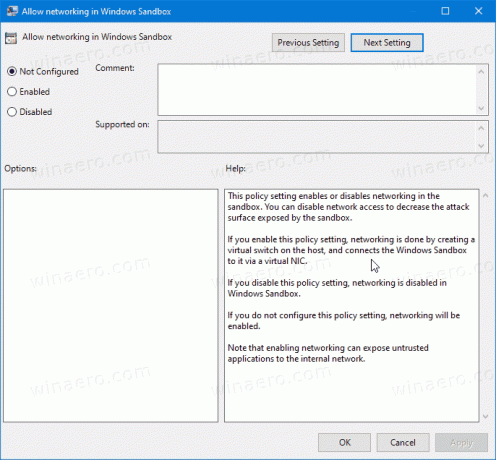
- Για να απενεργοποιήσετε το Networking στο Windows Sandbox, ορίστε την πολιτική σε άτομα με ειδικές ανάγκες.
- Κάντε κλικ στο Ισχύουν και Εντάξει.
Τελείωσες.
Ενεργοποίηση ή απενεργοποίηση δικτύωσης στο Windows Sandbox στο Μητρώο
- Ανοιξε Επεξεργαστής Μητρώου.
- Μεταβείτε στο ακόλουθο κλειδί μητρώου:
HKEY_LOCAL_MACHINE\SOFTWARE\Policies\Microsoft\Windows\Sandbox.
Βλέπω πώς να μεταβείτε στο επιθυμητό κλειδί μητρώου με ένα κλικ. - Εάν δεν έχετε τέτοιο κλειδί, τότε απλώς δημιουργήστε το.
- Εδώ, δημιουργήστε μια νέα τιμή DWORD 32-bit
AllowNetworking. Σημείωση: Ακόμα κι αν είσαι τρέχει Windows 64-bit, πρέπει ακόμα να χρησιμοποιήσετε ένα DWORD 32-bit ως τύπο τιμής. - Ρυθμίστε το σε 0 έως απενεργοποιήστε τη Δικτύωση δυνατότητα για Windows Sandbox.
- Διαγράφω η τιμή σε ενεργοποιήστε τη Δικτύωση χαρακτηριστικό.
- Για να ισχύσουν οι αλλαγές που έγιναν από την προσαρμογή του Μητρώου, ίσως χρειαστεί επανεκκινήστε τα Windows 10.
Έτοιμα προς χρήση Αρχεία Μητρώου
Για να εξοικονομήσετε χρόνο, μπορείτε να κάνετε λήψη των ακόλουθων Αρχείων Μητρώου, συμπεριλαμβανομένης της προσαρμογής αναίρεσης
Λήψη Αρχείων Μητρώου
Περισσότερα για το Windows Sandbox
- Πώς να ενεργοποιήσετε το Windows Sandbox (και τι είναι αυτό)
- Το Windows Sandbox παρουσιάζει απλά αρχεία διαμόρφωσης στα Windows 10
- Ενεργοποιήστε τα Windows 10 Sandbox με PowerShell και Dism
- Ενεργοποιήστε το Windows Sandbox στα Windows 10 Home
- Το InPrivate Desktop είναι μια δυνατότητα Sandbox στα Windows 10
Περισσότερα για την πολιτική ομάδας
- Πώς να δείτε τις εφαρμοσμένες πολιτικές ομάδας στα Windows 10
- Όλοι οι τρόποι για να ανοίξετε το Local Group Policy Editor στα Windows 10
- Εφαρμογή πολιτικής ομάδας σε όλους τους χρήστες εκτός από τον διαχειριστή στα Windows 10
- Εφαρμογή πολιτικής ομάδας σε έναν συγκεκριμένο χρήστη στα Windows 10
- Επαναφέρετε όλες τις ρυθμίσεις πολιτικής τοπικής ομάδας ταυτόχρονα στα Windows 10
- Ενεργοποιήστε το Gpedit.msc (Group Policy) στα Windows 10 Home

